Se hai troppe foto di alta qualità nel tuo iPhone, la memoria limitata del dispositivo iOS verrà ripresa rapidamente da queste foto. Puoi semplicemente cancellare alcune foto o tutte le foto per liberare più spazio su iPhone. Tutti gli utenti di iPhone devono sapere come eliminare le foto da iPhone?

Ma sai come eliminare in massa le foto da iPhone o come rimuovere le foto da iPhone a computer? In questo articolo, non solo puoi scoprire come eliminare la libreria di foto da iPhone, eliminare più foto su iPhone e rimuovere foto sincronizzate da iPhone a computer. Basta leggere sul ottenere informazioni più dettagliate dall'articolo.
- Parte 1: Come eliminare le foto da iPhone (modi base)
- Parte 2: come rimuovere le foto da iPhone al computer
- Parte 3: Come eliminare definitivamente tutte le foto da iPhone
Parte 1: Come eliminare le foto da iPhone (modi base)
In realtà, è facile eliminare le foto sui tuoi dispositivi iOS, così come rimuovere tutte le foto da iPhone, iPod o iPad. Puoi semplicemente avviare l'app Foto e quindi toccare il pulsante del cestino per eliminare foto o video dal tuo iPhone, iPod o iPad. E quando elimini una foto, questa verrà inserita nell'album Eliminati di recente e rimarrà lì per 30 giorni. Puoi anche recuperarli in 30 giorni.
Come eliminare una foto su iPhone:
Passo 1 . Per eliminare una foto dal tuo iPhone, puoi semplicemente aprire l'app Foto e quindi toccare la foto o il video che desideri eliminare.
Passo 2 . Basta toccare il pulsante del cestino, che si trova nell'angolo destro. Come in questo modo, puoi eliminare la foto desiderata su iPhone.
Passo 3 . Successivamente puoi scegliere di rimuoverlo dall'album o eliminarlo. Se si desidera prendere in considerazione, è possibile toccare Annulla per annullare questa operazione.
Come eliminare più foto su iPhone:
Passo 1 . Per eliminare più foto, devi prima avviare l'app Foto e quindi toccare Seleziona, che si trova in alto a destra sullo schermo.
Passo 2 . Ora puoi toccare ciascuna foto o video che desideri eliminare. Dopo aver terminato la scelta, puoi toccare il pulsante Cestino, che si trova nella parte inferiore destra dello schermo.
Passo 3 . Dopo aver confermato l'operazione, stai cancellando con successo queste foto.
Nota: se hai cancellato accidentalmente una o più foto dal tuo iPhone, prendi il strumenti di recupero delle foto per farli tornare
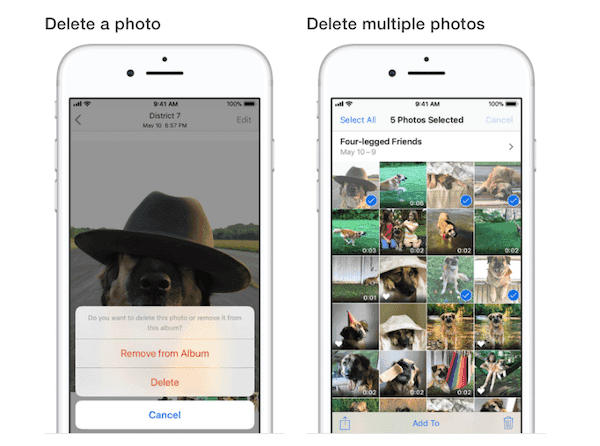
Parte 2: Come rimuovere le foto da iPhone al computer
Alcuni utenti hanno commentato come rimuovere le foto da iPhone. Onestamente, è molto semplice rimuovere più foto, anche trasferire tutte le foto da iPhone al computer con uno strumento di terze parti.
Qui ti consigliamo Trasferimento iPhone per spostare tutte le tue immagini preferite da iPhone, iPad o iPod al computer. È il miglior software di trasferimento iOS per aiutarti a gestire tutti i tipi di file iOS. E con un software di trasferimento così buono, non devi più fare affidamento su iTunes per trasferire i dati. Puoi semplicemente trasferire quasi tutti i tipi di file tra dispositivi iOS e computer. Se vuoi saperne di più su come rimuovere le foto da iPhone a computer, segui i passaggi dettagliati successivi.
Passo 1 . Scarica iPhone Transfer
Prima di tutto, scarica questo potente software per trasferire foto da iPhone e installalo seguendo la guida all'installazione.
Passo 2 . Collega l'iPhone al computer
Quando installi con successo questo software sul tuo computer, avvialo. Ora collega il tuo iPhone al computer tramite un cavo USB.

Passo 3 . Scegli le foto
Ora fai clic su Foto che si trova nell'elenco a sinistra dell'interfaccia principale. È possibile scegliere le foto da Rullino foto, Libreria foto o altre cartelle.
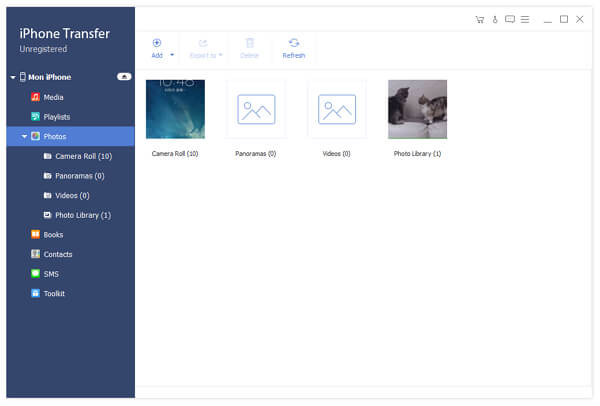
Passo 4 . Elimina foto sul computer
Ora basta scegliere le foto che si desidera spostare sul computer e quindi fare clic su Esporta in. E poi scegli la destinazione e la cartella di destinazione in cui verrà esportato il file. Attendi alcuni secondi e rimuoverà correttamente le foto da iPhone al computer.

Se vuoi rimuovere le foto dal tuo iPhone, dopo aver selezionato tutte le immagini dell'iPhone, fai clic sull'opzione Elimina. Quindi tutte le immagini selezionate verranno rimosse dal tuo dispositivo iOS. Qui puoi imparare di più su come trasferire foto da iPhone a Mac.
Parte 3: Come eliminare definitivamente tutte le foto da iPhone
Sebbene sia comodo e facile eliminare più foto su iPhone, non puoi eliminare tutte le foto da iPhone con un clic. Se vuoi rimuovere tutte le foto da iPhone, qui ti consigliamo un software chiamato Gomma per iPhone. È l'utilità più utile per cancellare tutti i contenuti e le impostazioni in modo permanente e completo da iPhone, iPad e iPod.
Fornisce tre livelli di cancellazione tra cui scegliere, incluso livello basso, livello medio e livello alto, in base alle proprie esigenze. Inoltre, è possibile cancellare più di un dispositivo iOS contemporaneamente. Per sapere come eliminare definitivamente le foto da iPhone, segui i passaggi dettagliati successivi.
Passo 1 . Scarica iPhone Eraser
Con il pulsante di download, scarica iPhone Eraser. Quindi segui la guida per installare questo software sul tuo computer.
Passo 2 . Collega l'iPhone al computer
Ora puoi eseguire questo software sul tuo computer dopo averlo installato correttamente. Non dimenticare di collegare il tuo iPhone al computer tramite un cavo USB. Il tuo computer rileverà automaticamente il tuo dispositivo. Qui puoi connettere più di un dispositivo iOS.

Passo 3 . Scegli il livello di cancellazione
Quando vedi il tuo iPhone mostrato nel programma, sei in grado di scegliere il livello di cancellazione dai tre livelli che ti offre. Basta scegliere quello più adatto in base alle proprie esigenze.

Passo 4 . Elimina foto da iPhone
Ora sei in grado di fare clic sul pulsante Start per eliminare definitivamente tutte le foto dal tuo iPhone. Ti ci vorrà del tempo. E ora hai completato l'intero processo di eliminazione delle foto da iPhone.

Non voglio cancellare foto da iPhone sul computer, basta leggere questa pagina per rimuovere le foto di iPhone con Pulitori di dati per iPhone.
Conclusione
Dopo aver letto questo articolo, devi sapere come eliminare il flusso di foto sul tuo iPhone e rimuovere tutte le foto da iPhone al computer. Introduciamo anche il modo in cui eliminare definitivamente il rullino fotografico con lo strumento di terze parti. Se ti piace questo articolo, basta condividerlo con i tuoi amici. Spero che tu possa ottenere qualcosa di utile da questo articolo.








